03.20 追記:休日マシン初出動!
03.27 追記:休日マシン初出動! 修正
10.06 ベンチマークアプリ「Ultrabooker Benchmark」
---------------------------------------------------------------------
zigsow様及び日本エイサー様、関係者の皆様、
この度はレビュアーに選出していただきありがとうございます。
はじめて買ったパソコンがappleのIIfxというモデルでした。
その時代からMacばかり使っている私が、Win機Ultrabookを持つ機会をいただきました。
Win機はさわった事がないという訳ではないのですが、
以前会社で少々使ったことがある程度で、そのWin機の設定も皆部下がやってくれた物です。
ですので、Winについては全く何も知らないのと同じです。(^^;;;
始めてのWin機、初めてのUltrabookで今までの自分にないPCの使い方が出来たらと思います。
日頃持ち歩いて使っているMacBook Pro MC373J/Aと比較したりしてみます。
-----------------------------------------------------------------------------
ある日突然佐川急便がやってきました。
私は通販で何も買った覚えがないので、何か家内の荷物かと思って受け取ると・・・。
こここ、これは・・・?
第一希望にあげていたacer Aspire S3-951-F74Uです!
レビュー選出のお知らせが来る前にいきなり届きました。
物を手にする事で選出を知ったので、驚きと共に喜びもひとしおです。
==============
パッケージ
==============
パッケージにある写真だとちょっとMacBook Airの様な感じです。
かっこいいですね。
============
付属品
============
喜んで早速広げてみます。本体の他に同梱物はこんな感じです。
・クイックガイド
・ユーザーガイド
・修理依頼書
・保証書
・ACアダプター+電源コード
=========
本体
=========
13.3インチ(1366x768)という事もあり、とてもコンパクトな本体。
サイズはW323xD218.5xH17.5mm。
OS:Windows 7 Home Premium (64bit)
CPU:Core™ i7-2677M プロセッサ
メモリ:4GB
ストレージ:256GB SSD
初めてのSSDです。(^^
===================
インターフェース
===================
インターフェースは背面にUSB2.0が2つとHDMI出力端子。
電源も背面につなぎます。
右側にはSDカードのスロット、左側にはイヤホンの差込口があるだけです。
すっきりとしています。
==============================
Instant On / Instant Connect
==============================
acer Aspire S3シリーズの特徴のひとつに『Acer Instant On』という機能があります。
スリープから約1.5秒、休止状態からでも約6秒でスピード起動をする様です。
また『Instant Connect』という機能のおかげで起動後2.5秒でWi-Fiにつないでくれます。
バッテリー駆動時間は約7時間となっていますが、スリープしてから8時間、
若しくは任意に設定した時間でディープスリープモード(休止モード)に入り、
50日間スリープを続けられる様です。驚きです。(^^;;
=========
薄さ
=========
手にして驚くのは、やはりその薄さと軽さ!
私のMacBook Proは2.54kg、Aspire S3は1.33kgしかありません。
画面の大きさも違うし、ドライブの有無もあるので当然と言えば当然ですが、
持ち歩きを考えるとこの軽さは魅力です。
厚みに至っては私の下手な写真ではちょっとわかり辛いですが、最薄部13mmしかありません。
薄さが今ひとつ伝わらないのは写真が下手なのもありますが↓これ↓のせいとも思われます。
本体下部についているゲタ(?)です。こいつに結構な厚みがあります。
本体はとても薄いですが、中央が盛り上がった形をしたゲタが高いので
他機種と並べてもあまり薄く感じないかもしれません。
==========
裏側
==========
面白かったのがスピーカー位置。青枠で囲まれた本体の接地面側にあります。
机に置いて使った場合、音は机の表面に反射して聞こえてくるという事ですね。
そのためにちょっと高いと思えるゲタを履かせているのでしょうか?
また、赤枠側のゲタは使用するとき手元、自分側にくるゲタで、液晶側にある堅いゲタと違い
ちょっと中空っぽくなっていました。加重のかかるところにクッションの役目なのでしょうか?
==========
液晶
==========
ちょっと気になったのは液晶でした。
写真ではわかり辛いですが、若干黒が浮き気味で全体的に青いです。
コントロールパネルにあるディスプレイの項目からモニターの色の調整をする事にしました。
画面の指示にしたがって調整。
気にならなくなったと思いきや、一度スリープ状態から立ち上げてみると
修正前の色に戻ってしまいます。何度色の調整をしてみてもダメです。
色々悩みましたが「インテル グラフィック/メディアコントロールパネル」というのを発見。
ここで色の調整するとスリープ、再起動等をしても大丈夫な様になりました。(^^;
=================
トラックパッド
=================
acer Aspire S3-951-F74Uに応募させていただいた理由は、
SSD搭載の機種をさわってみたかったから、見た目がすっきりとしていて美しいから、
トラックパッドにボタンが無く、Mac派にはなじみがあるから、でした。
ボタンが無く青い部分が左クリック、黄色い部分が右クリックというのもMBPと同じです。
設定で色々好みの挙動に変えられるので、使い方をMBPと同じに出来てよいです。
ただ、ちょっと感度に?を感じる事があります。詳しくは、まとめで。
=========
SSD
=========
acer Aspire S3-951-F74Uで楽しみだったのが初めてのSSD。
MBPに積んでいる今は無き、日立グローバルストレージテクノロジーズHTS727575A9E364
750GB 7200rpmと比較してみました。
まずはHTS727575A9E364。
続いてS3-951-F74U。
やはりこんなにも違う物なんですね・・・。
スゴイです。わくわくします。(^^
=======================
Ultrabookの立ち位置
=======================
操作設定等、Win機がよくわからないなりになんとかネット、プリンタ等の設定も完了。
気になっていた液晶の色もなんとかMBPに近くなり、トラックパッドの操作もほぼ揃う。
デスクトップのレイアウトもゴミ箱を右下に、タスクバーは上に持って行き、なんとなくMac風に。(^^
これで使う準備は出来た物の、さぁ、どう使おう・・・。
そもそも、私がパソコンで使うのは主にFinalCut、Color、Compressor、Photoshop、Illustrator。
他にExcelを中心にoffice系やFileMaker。あとは当然のことながら、ネットやメール。
外に出る事が多い仕事でもあるので、基本はノート、Macbook Pro MC373J/Aをメインにし、
だいたいの事はどこでも出来る様に。
重たい編集作業、colorでのカラコレ、レンダリング、エンコード等はMac Pro MB535J/A。
特に何も作業らしいことはない打ち合わせ程度であれば、
小さい画面ながら動画も見せる事が出来て、ネットが見れて、メールが見られるiPhoneで十分。
この現状の中、このUltrabookという物にMacBook Proと同じような機能を持たせたとしても、
MacBook ProとUltrabookどっち使う?てな事になるし、そもそも13インチの画面と256GBの容量で
MacBook Proでやっていた事をこいつにやらせるのにもムリがあると思います。
そこで「パソコン = 仕事で使う物」という考え方をやめてみることにしました。
考えてみれば、Win機で動く仕事用アプリ、揃えられるわけないじゃないかっ!(^^;;
そう割り切ってしまうと、思いつくことがありました。
======================
忘れていたデータ
======================
今となってはほとんど開くことがなくなってしまったノートが1台あります。
PowerBook G4 15インチです。
かつては常に持ち歩くメイン機だったのですが、今となっては使用に耐えないスペック。
今程なんでも自分でやらなくてもよかった頃に使っていたため、
結構余計なソフトもインストールしてありました。
その中でかなりのお気に入りだったのが、今は無きアルプス社の「プロアトラスX3」です。
ネットにつなぐ必要もなくローカルで日本全国の詳細な地図を表示し、
任意の場所にピンをたてて保存することの出来る地図ソフトです。
ドライブ行ったり、旅行行ったりする前に、行きたいと思うところにピンをたて、
営業時間や料金、その場所の説明やURLなんかを入力していました。
行った後はそこに感想を書き込んだりして、結構楽しい記録がたまっています。
北海道から沖縄の離島までみっちり、その数約3500。
その後アルプス社はYahoo!に買収され、唯一のMac用地図ソフトだったプロアトラスは
新しいバージョンが発売されることもなく終了。
OS10.4までしか動かない為に、新しいMacにデータを移すことも出来ずすっかり忘れていました。
これを復活させたら、楽しいんじゃないか? Winなら今でも新しいプロアトラスが手に入る!
全国地図データは結構な容量になります。
スクロールもバンバンしますし、拡大縮小も当然伴います。そこに更に大量の位置情報のデータ。
これをスムーズに動かすなんて、SSDにうってつけなんじゃないか?
決定です。
======================
休日マシンの誕生
======================
とりあえず、amazon。(^^
ありましたありましたWin用のプロアトラス。喜び勇んで最新版を購入。
早速インストール!
S3-951-F74UはDVDのドライブがないので、外付けドライブを使用。
地図データは航空写真も含め全国全詳細データまで入れて、18.2GB。
USB 2.0なのでそれなりに時間がかかります。
インストール完了。起動してみる。速い! 速いぞっ! あっという間にたちあがる。
ザクザクとスクロール、拡大縮小。速い! 速いぞっ!
PBG4と比べては当然とは思いますが、感動的です。
とりあえず、操作に慣れるためちょっとだけ適当にピンたててみたり、
色変えてみたりして遊んでみました。
Mac版で作った約3500のデータは当然互換性が無く、イチから全部打ち直しです。
行ったことあるところのデータ、思い出復旧からやってみようと思います。
それから少しずつ行きたいところを改めて考えて、書き加えていこうと思います。
このUltrabook、acer Aspire S3-951-F74Uは、私の休日マシンとなりました。
このパソコンでは、仕事をしません。
休日に、どこか行くための計画をたて、旅行やドライブに持って行き、楽しい記録をためます。
出先でこれを開いて確認し、ナビに住所打ち込んで、ドライブです。
ネットで急遽の宿探しもポケファイとつないですぐ手配。
分厚くて重いノートを持つよりも、荷物も気分も軽い軽い。
出先で常時開き続ける事も少ないと思うのでバッテリーの心配もあまりナシ。
見たいとき、調べたい時に開くだけであっという間に起動。
重たい地図データもさくさくと読み込む。
ぴったりな使い方が見つかりました。なんだかワクワクしてきます。(^^
これを持つときは、仕事の物を持たない。で、遊ぶ。こう、明確に気分が変えられそうです。
パソコンで気分のON / OFFの切り替えが出来るとは思っていませんでした。
恐るべし、Ultrabook。
===========
まとめ
===========
- よいところ -
・小さくて、とにかく薄くて軽い。
・DVD等ディスクのドライブもない潔さ。無いことで割り切って使える。
・デザインが美しい。Mac派の人間もとっつきやすいデザイン。
・起動の早さ。
・スリープのまま放置しておいていい。
- 残念なところ -
・トラックパッドの感度
操作感についてですが、トラックパッドの感度に?を感じるときがあります。
トラックパッドでカーソルを動かす。文字を打つ。再びトラックパッドでカーソルを動かす。
この再びカーソルを動かす時に反応しない事が結構あります。
もう一度トラックパッドに触れ直すと、また動いたりします。
二本指スクロール等も同様に反応せず、改めて触れ直すと動いたりすることがあります。
二本指スクロールは微妙な動きが苦手なようにも感じます。
・液晶
見る角度がちょっと変わるだけで結構色が変わってしまって見えたりします。
画像を調整する様な用途にはちょっと厳しいかもしれないと感じました。
・ACアダプタ。
チャージも比較的速く感じますし、私の使用目的からして
電源につなぎながら操作する事は少ないと思いますが、非常にかさばります。
本体がこれだけ軽く薄く、携帯しやすいのにACアダプタがこれだとちょっと台無し感あります。
-------------- 3.20追記 --------------
========================
休日マシン初出動!
========================
休日マシンが出来たので、早速休日に持ち出してみました。
今日は祖母のお墓参りに行きます。
プロアトラスSV7へのデータ移行は全然進んでいませんが、
とりあえず今日必要そうな物だけ入れてみました。
「コメント」欄に書き込んだ物はマウスオーバーで表示してくれ、
「リンク」欄に書き込んだ物は、ピンをダブルクリックすると表示してくれます。
リンクはURLでもいいですし、ファイルでもOKです。
とりあえず、お寺さんの場所を確認。
マウスオーバーすると住所と電話が表示されるので、カーナビに住所を打ち込んで、GO!
ちなみに、出発前にバッテリーは満タン100%にしておきました。
自動的に消費電力とパフォーマンスのバランスをとってくれる「バランス」モードに設定。
液晶も特に輝度を下げる事もしないで使ってみようと思います。
さぁ、お墓参りも済んだところで、一服。ちょっと喫茶店へ。
カバンにS3-951-F74Uを入れてお店へ入りますが、さほど重さを感じません。
MacFanと並んで入っていますが、あまり厚みに差がありません。
ちょっとヒキ目で撮ってみましたが、赤枠がS3-951-F74Uです。
薄い薄い。(^^
テーブルの上に出してみる。
いつも持ち歩いているMacBook Proの15インチだと大仰な感じもしますが、
13.3インチのUltrabookだと意外と気にならないかもしれません。
スリープさせたままですので、開いてみれば、あっと言う間に起動!
ここでで今日の昼食を考えます。
今日の為に入れておいたデータを確認。ラーメン屋を2件とそば屋が1件入っています。
そのときの気分で決めようと思っていたので、改めて店の情報をチェック!
で、今日はガキの頃通っていたラーメン屋に決定。
通っていた頃とは代替わりをし、場所も移転してしまっています。
随分行っていないので、今はどんな感じなのか食べログでの評判でも見てみよう。
Pocket WiFiに接続してしばし評判チェック。う〜ん、まずまずってところかな・・・。
ま、とりあえず行ってみよう! 住所をカーナビに打って、GO!
早速当代ご主人の作るラーメンを食す。
あぁあ、懐かしい味がする。麺の感じはちょと変わったかもしれないけど・・・。
ちなみに、埼玉県人、浦和大宮界隈の方々にはとてもなじみのあるソウルフード、
スタミナラーメンという食べ物です。これを考案した福田さんの店には本当によく通いました。
んまかったです。スープもきれいに飲み干し、ごちそうさまでした。(^^
店を出たら早速S3-951-F74Uを起動。撮ったばかりの写真をSDカードで取り込みます。
使ったカメラは、これ。
こんな時にもSDカードスロットのある本機は便利ですね。
取り込んだ写真をPhotoscapeで簡単にトリミングやリサイズ。
写真と感想なんかをプロアトラスSV7にリンクしてあるファイルに記録しておきます。
やっぱりUltrabookだと軽くて薄いので、車の中でも作業がしやすいです。
重たい作業はしていませんが、写真の加工も気軽にサクサクです。
これから休日ごとにドンドン楽しいデータをためていきたいと思います。
ちなみに、今日は10:00〜18:00くらいと比較的短い時間でしたが、
帰ってきてからバッテリーを見てみると、こんな感じでした。
18%消費という事ですね。残りの使用可能時間が2.5h程度だそうですが、
バッテリーの設定を省電力モードにしたり、液晶の輝度等にしていくと
また持ちが変わってくると思います。
以上、休日マシン初出動!でした。m(_ _)m
-------------- 10.06追記 --------------
zigsowさんからメールが来ました。
「Ultrabooker Benchmark」 というベンチマークアプリが出来たので
プレミアムレビューをしたUltrabookで使ってみなさいとの事。
早速やってみました。
まずは指定されたURLからアプリをダウンロード。
インストールして立ち上げるとこんな感じです。
立ち上げたときにはモデル名、CPU、メモリ等の情報が表示されています。
早速「測定開始」をクリック。
測定中・・・測定中・・・測定中・・・
しばらく時間がたった後、測定完了!
「システム測定結果」にもろもろ表示されます。
「詳細」をクリックすると別ウインドウが現れます。
各項目がポイントにて評価されていますが
これがいいポイントなのかは私には判断がつきません・・・。(^^;;;
測定が終わると自動的にサイトに結果がUPされる様です。
他に計測された皆様の結果も集められています。
他機種との「比較表」なんかも見られる様です。
こうやって皆でベンチマーク結果を集めてみることが出来ると
これからUltrabookの購入を考えている人にはとても役に立つと思います。














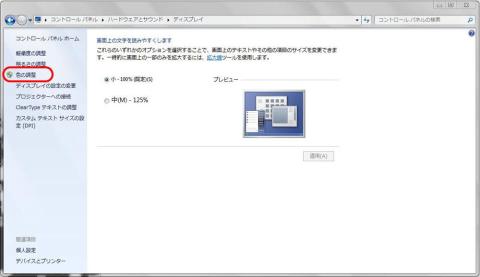

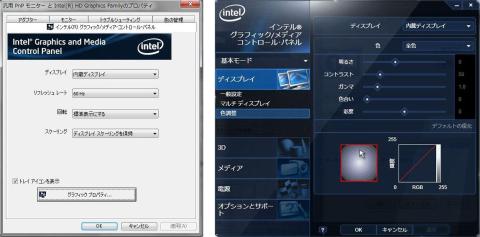

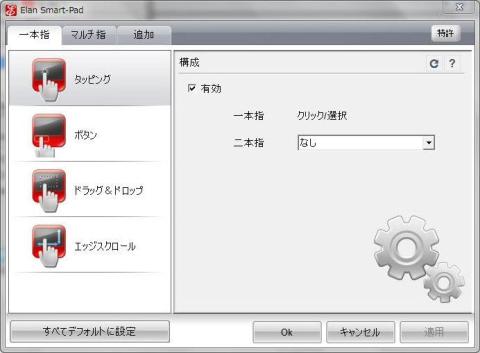
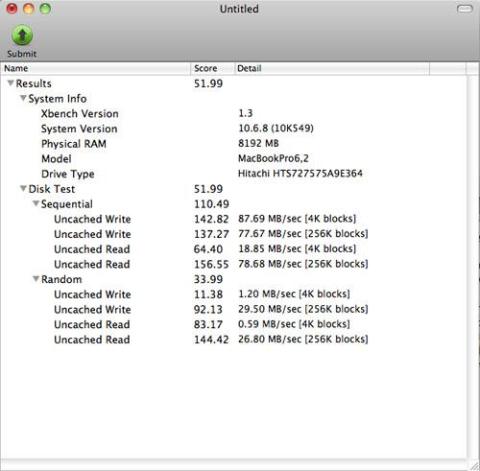

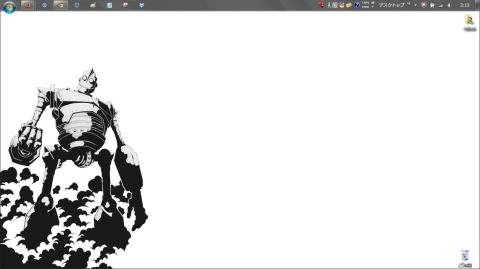
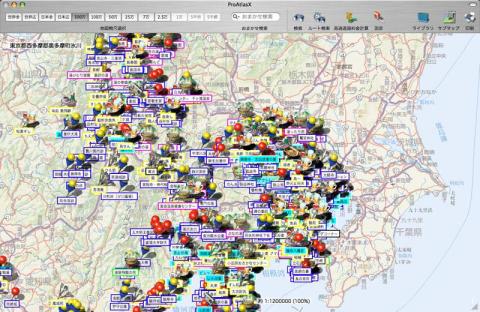
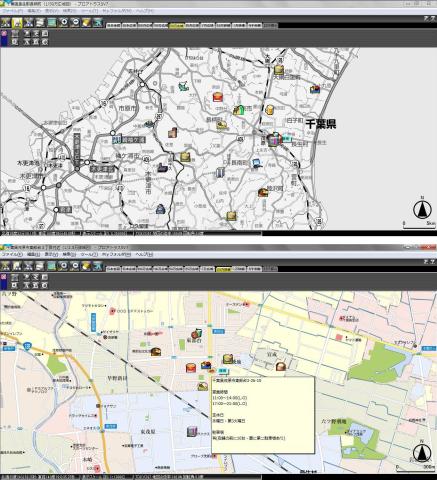











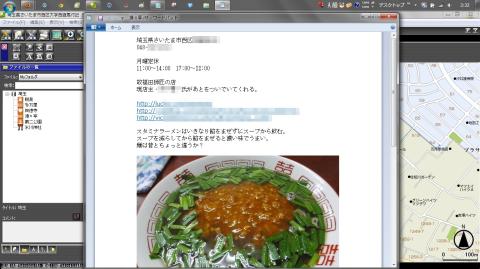

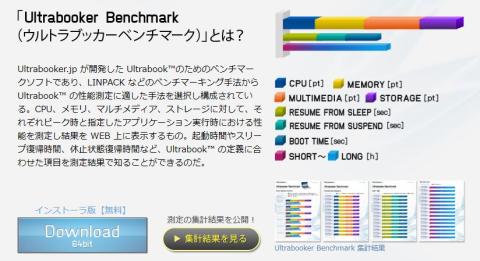
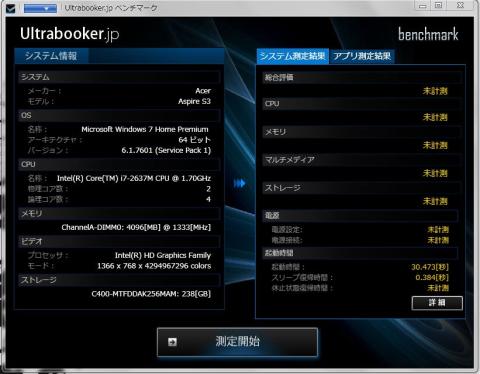
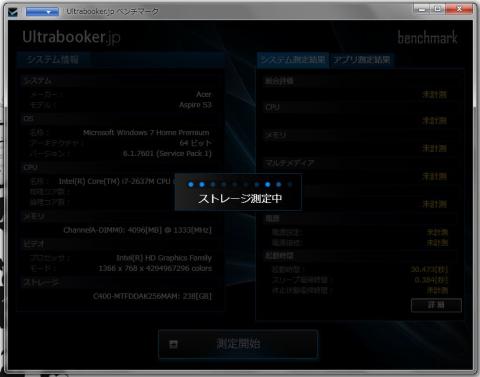
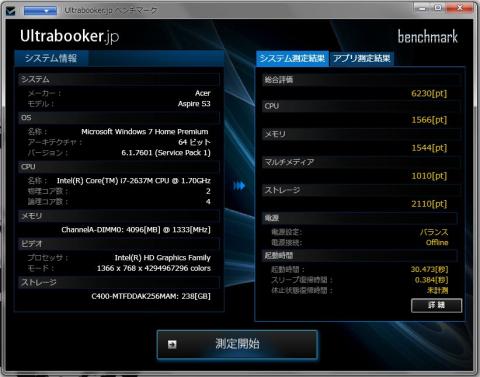

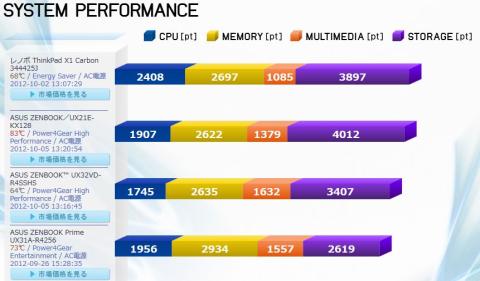
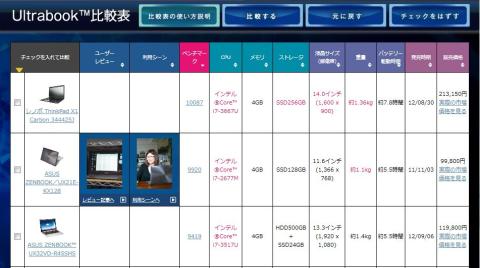

退会したユーザーさん
2012/03/17
とってもわかりやすいレビューでさっくりと読むことができますた(・・b
新しいPCは欲しいけど
何に使う?というのがあって購入に踏み切れないんでつよね(・・
こういう使い方もあるんだという実例が
とってもよかったでつ(・・b
きっちょむさん
2012/03/17
Windows Userの視点とは違う切り口でのレビューは読み応えがありました。
使用例も、こういう使い方があったのかと思う形で面白かったです^^
がじおさん
2012/03/17
自分のまわりにあるパソコンとその使い分けが
既に明確に出来上がってしまっているだけに、
こういった特徴をもったパソコンが新しい可能性を
自分に与えてくれると言う事に気づき、楽しいです。
Win機はフリーソフトも豊富ですので、
そんな遊びもしてみたいですね。(^^
がじおさん
2012/03/17
CPUとかなんとかのスペックの計り方もわかりませんし、
そもそもスクリーンショットの撮り方も調べなくてはならないレベルです。(^^;;
Win機はほぼ初めてのド素人。思い切ってわりきったレビューにしてみました。
諸々は、これから学んで行こうと思います。(^^;;
愛生さん
2012/03/17
液晶だけは、Macには勝てませんよね。
Win機でコストダウンする時、真っ先に液晶の質を落としますよね。
SDスロットがあるのが、良いですね!
そして、地図ソフトで旅行のプランを練るのも楽しそうです。
がじおさん
2012/03/17
いつもコメントありがとうございます。
液晶はなんとかまともなところまっでもっていくことが出来ました。
こういった使用法なら特にシビアになる必要はないのですが・・・。(^^;;
旅行のプランを練るのも楽しいですが、過去の記録をしていくのも楽しいです。
このacerがなければこんな事をすることはもうなかったと思います。
楽しいです。(^^
makibisiさん
2012/03/18
MacBookと比較すると、非常に似たようなデザインに仕上がってますね。
薄さが伝わらないのは、MacBookが薄さに関しても優秀だからというのもありそうですね。^^;
ultrabookは、持ち運びに重宝するので、地図を入れて持ち運ぶのはとても楽しそうです。w
がじおさん
2012/03/18
いつもコメントありがとうございます。
やはりMac派でもとっつきやすく思いました。(^^
Ultrabookは今まで私が使っていた物と全く違うので、面白いです。
何かをする為に物を持つのが普通だと思いますが、
物があることで何かを始める事もあるんですね。
signさん
2012/03/18
ultrabookスッゴク薄くて小さくってイイナ~。
トラックパッドが使いにくいのはちょっとザンネンですネ。
持ち運びで使う時マウスとかも持ち歩かなくちゃいけませんもの......
(って言いながら、ノートPCでトラックパッドってあまり使わないですけど)
がじおさん
2012/03/18
コメントありがとうございます。
トラックパッド、結構?な時がありますね。
私はほとんどマウスを使わないのでたまにマウスを操作すると違和感を感じるくらいです。
ですので、トラックパッドの件はちょっと困りますね。
何か改善方法があればいいんですけどね・・・。
R-O-G-Eさん
2012/03/19
Macユーザーの視点でのレビュー
楽しく読ませて頂きました。
トラックパッドの設定分かりやすかったです。
ただ…コレちょっと感度微妙ですよね…。
がじおさん
2012/03/19
コメントありがとうございます。
やっぱりR-O-G-Eさんもトラックパッドの感度気になりましたか?
私だけでなくてよかったです。いや、よかったのか?(^^;;;
日頃からマウスを全く使わず、ノートの場合は本体のトラックパッド、
クラムシェルモードの時もデスクトップ機もappleのMagic Trackpadを使っているので、
マウス操作が苦手です。
ですので、ここに関してはちょっとストレス感じます。
kenさん
2012/03/19
普段Mac使いのがじおさんが、どうレビューするか
興味津々でした。
Windows初心者の様なレビューで、こういう所を気にするのかと、
色々と新鮮な気持ちで読まさせてもらいました。
SSDは、快適ですよね。
あまりに快適で、一気にMacも交換したくなったのでは?
がじおさん
2012/03/19
コメントありがとうございます。
ホントに初心者レビューですのでホントに素人目の見方だと思います。(^^;;
おっしゃる通り、MacもSSDに変えたら快適なんだろうと思います。
容量大きくてお値段こなれたものがあれば是非変えてみたいと思います。
aoidiskさん
2012/03/20
レヴューとともに現れる持ち物
これがまた楽しい。しかるべきところに
物がある。整理された思考がすごく楽しかった
がじおさん
2012/03/20
コメントありがとうございます。
稚拙なレビュー、お恥ずかしい限りです。(^^;;
実は、今日は祭日なのでこれを持って外に出ています。
ちょっと追記してみるかもしれません。
ぽんさん
2012/03/21
acer のUltrabookもよさそうですね。デザインもシンプルよさげですし^-^
がじおさん
2012/03/21
コメントありがとうございます。
なんか、薄くて軽いなんて物を手にした事がなかったので驚きです。
他の手持ちのノートと明確に違う使い方が出来てとても気に入っています。
ぽんさんのZENBOOK、液晶の薄さがスゴイですよね。
横から見るとなんか切れそうですもの。(^^
愛生さん
2012/03/21
アウトレットで買えなかったのが、悔しい(笑)
がじおさん
2012/03/21
いつもコメントありがとうございます。
運営様から「使用方と操作感」「生活の変化」「具体的な利用シーン」が
レビューに記載されているか再確認のメッセージが来たので、
今日の外出時に持って行って追記をしました。
気持ちの変化はありましたが生活の変化と言われるとこれでいいのか
ちょっと不安になっちゃいます・・・。(^^;;;
やっぱり外出時はポケファイないと不安です。
iPhoneがテザリング出来たらいいのに。(^^
リーダーさん
2012/03/22
SDカードがあるのはいいですね、デジカメの写真とか
すぐに取り込めるのはポイント高いです。
うちも手持ちのノートと厚さ重さを比較しましたが
圧倒的な薄さに驚きました。
Yujiさん
2012/03/22
読んでてワクワクしました!
がじおさん
2012/03/23
コメントありがとうございます!
そうですね。撮った写真をすぐに取りこめて便利でした。
バッテリーやメモリを交換出来ないのは残念ですが、
この薄さ軽さはUltranookならではですもんね。
使い勝手がいいですね。(^^
がじおさん
2012/03/23
コメントありがとうございます!
手持ちの他の物とは違う特徴のあるパソコンでしたので、
他のとはなるべく違う使い方をしようと思いました。
これからデータためていくのが楽しみです!(^^
kenさん
2012/03/27
がじおさん、細かいかもしれませんが、起動が機動になってますよ。
がじおさん
2012/03/27
ご指摘ありがとうございます。(^^;;;
早速なおしましょう。(^^;;;;;;